Xiaomi Mi Box 4K: Täydellinen asennusopas asennukseen ja käyttöön
Muu Hyödyllinen Opas / / August 05, 2021
Mi Box 4k ilmoitettiin 8. toukokuuta tänä vuonna. Yhdessä muiden Mi: n uusien laitteiden, kuten Mi 10 5G: n, kanssa. Laitetta voi ostaa 10. toukokuuta (klo 12.00) Flipkartin Mi-myymälöistä hintaan 3499 INR. Mi TV 4k on HDR-yhteensopiva Android TV -laatikko, joka voi muuttaa minkä tahansa television älytelevisioon. Mi Boxilla on paljon enemmän ominaisuuksia, kun verrataan tämän hintasegmentin muihin vertailutarjouksiin. Katsotaan siis nopeasti Mi Boxin tekniset tiedot ja ominaisuudet.
The Box toimii varastossa olevassa Android 9 Pie OS -käyttöjärjestelmässä. Siksi suorituskykyinen neliytiminen CPU yhdessä Mali -450-näytönohjaimen kanssa antaa Boxille virran varmistaa sujuvan toiminnan. Lisäksi Boxiin on saatavana 2 Gt DDR3-RAM-muistia sekä 8 Gt sisäistä tallennustilaa. Laite pystyy 4K-tarkkuudella tukemaan HDR10-sisältöä. Joten voit toistaa korkeampia ja teräviä videoita suoratoistopalveluista, kuten Netflix ja Amazon Prime. Yhteyttä varten Boxissa on Wifi ja Bluetooth 4.2. I / O: ta varten Boxissa on 3,5 mm: n digitaalilähtö audiojärjestelmien liittämistä varten. Laite tukee Dolby-ääntä mukaansatempaavan kokemuksen takaamiseksi. Siinä on myös USB 2.0 -portti Flash-asemien ja muiden oheislaitteiden, kuten hiiren tai näppäimistön, liittämiseen. Mikä tärkeintä, siinä on HDMI-portti televisioon liittämistä varten.
Mi Boxin mukana tulee kromivalettu ultra. Joten sen avulla voit lähettää 4K-sisältöä Chromecast-yhteensopivista laitteistasi, kuten kannettavasta tietokoneesta tai puhelimestasi. Voit myös käyttää Google Assistantia televisiossasi käyttämällä erillistä Google Assistant -painiketta Bluetooth-kaukosäätimessä. The Box on Google-sertifioitu, ja myös Netflixiin pääsee käsiksi ongelmitta. Koska Box toimii varastoidulla Androidilla, se tukee Google Play -kauppaa. Mistä saat tuhansia sovelluksia ja pelejä.

Sisällysluettelo
-
1 Kuinka uusi Mi Box 4k asennetaan ja otetaan käyttöön?
- 1.1 Asennus television kanssa
- 1.2 Mi Boxin asettaminen
- 1.3 Sovellusten päivittäminen ja hankkiminen
- 1.4 Sisällön haku
- 2 Johtopäätös
Kuinka uusi Mi Box 4k asennetaan ja otetaan käyttöön?
Joten, jos olet ostanut laitteen ja mietit kuinka asennus tapahtuu? Älä huoli, ja olemme saaneet suojasi. Seuraa ohjeita tarkalleen, sinulla on hyvä mennä hetkessä. Asennus on yksinkertainen ja suora eteenpäin.
Asennus television kanssa

Mi Box -laitteessasi on HDMI-portti, jota käytämme yhteyden muodostamiseen televisioon. Liitä kaapelin toinen pää laatikkoon ja toinen pää televisioon. Laitteen virran saamiseksi meillä on myös virtalähde, joka kytketään laatikon virtaporttiin.
Kun yhteys on muodostettu, kytke televisioon virta, aseta lähteeksi HDMI ja käynnistä Mi Box. Nyt voit nähdä Boxin käynnistyvän Mi-logolla. Nyt voit käyttää 3,5 mm: n äänikaapelia yhteyden muodostamiseen äänijärjestelmään, ja voit myös käyttää television kaiutinta.
Mi Boxin asettaminen
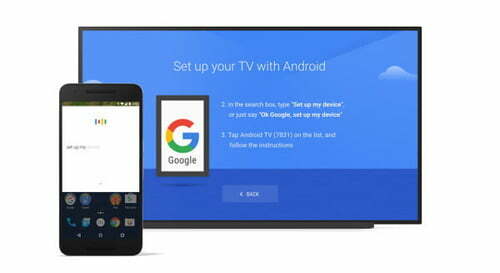
Nyt kun meillä on grafiikkaa, on aika perustaa Mi Box. Yhdistä ensin Bluetooth-kaukosäädin televisioon. Pidä kahta painiketta, Koti ja valikko, kun olet lähellä televisiota (20 cm), TV pyytää sinua tekemään sen ensin virran kytkemisen yhteydessä. Nyt sinun on valittava haluamasi kieli. Sitten sinua pyydetään määrittämään televisio Android-puhelimellasi. Yleensä se on helpoin tapa asettaa televisio.
Lue myös: Kuinka muuntaa vanha televisio älytelevisioon Xiaomin Mi Box 4K: lla
Varmista ensin, että laite ja televisio ovat yhteydessä samaan verkkoon. Avaa nyt Google-sovellus Android-puhelimellasi ja kirjoita tai sano "asenna laitteeni". Valitse nyt televisio luettelosta ja seuraa ohjeita, kunnes löydät koodin.
Varmista, että se on televisiossasi näkyvä koodi. Kun olet valmis, laitteesi asetetaan Google-tililtäsi, noudata vain TV-ruudun ohjeita.
Sovellusten päivittäminen ja hankkiminen
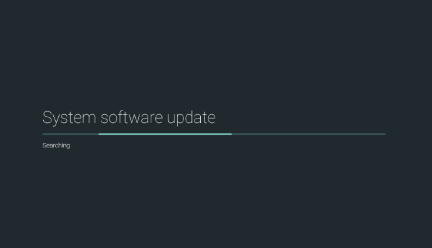
Kun olet määrittänyt kaiken, se näyttää sinulle pika-aloitusoppaan. Kun se on valmis, pääset aloitusnäyttöön. Jos laitteellasi on ladattavia päivityksiä, näyttöön tulee ilmoitus, napsauta sitä kaukosäätimellä ja anna sen ladata päivitys ja asentaa. Odota, että se on valmis. Päivitys tuo uusia ominaisuuksia ja virhekorjauksia. Siksi on erittäin suositeltavaa päivittää Mi Box ennen sen käyttöä. Päivityksen lataaminen kestää jonkin verran koosta ja Internet-nopeudesta riippuen.
Käynnistä nyt päivityksen jälkeen Play-kauppa ja lataa päivitykset esiasennetuille sovelluksille. Boxin mukana on esiasennettu Netflix, amazon prime ja youtube. Nyt kun olet päivittänyt ne, voit myös lisätä uusia sovelluksia itse kaupasta.
Sisällön haku

Nyt kun olemme asentaneet sen televisiossamme, ainoa asia on jäljellä on käyttää sitä. Sisällön hakemiseen voit käyttää kaukosäätimen Google-apuria. Paina avustajan painiketta ja sano sisältö, jonka haluat toistaa. Voit myös käyttää kaukosäädintä älykkäiden kodin laitteiden ohjaamiseen avustajan avulla.
Voit pelata pelejä ja selata verkkoa käyttämällä langatonta tai langallista näppäimistöä ja hiirtä paremman kokemuksen saamiseksi. Voit pelata pelejä käyttämällä Bluetooth-ohjainta Boxin kanssa.
Johtopäätös
Joten lopuksi, nämä olivat vaiheet uuden Mi Boxin asentamiseksi ja käyttämiseksi television kanssa. Asennus ei vie paljon aikaa. Joten toivon, että olet määrittänyt sen oikein. Istu alas ja nauti sisällöstäsi ilman vaivaa. Sisällön toistaminen 4k-laadulla maksaa enemmän dataliikennettä. Joten varmista, että sinulla on nopea ja luotettava Internet-yhteys saumattomaan toistoon.
Toimittajan valinta:
- Kuinka näyttää koko URL-osoite aina Google Chromessa
- Kuinka estää YouTube Nintendo Switchillä?
- Korjaa NVIDIA High Definition Audio Ei ääniongelmia Windows 10: ssä
- Tyhjennä äskettäin katsottu historia Wish-sovelluksessa
- Kuinka lisätä Starz YouTube TV: hen
Rahul on tietojenkäsittelytieteen opiskelija, jolla on valtava kiinnostus tekniikan ja salausvaluutan aiheisiin. Hän viettää suurimman osan ajastaan joko kirjoittamalla tai kuuntelemalla musiikkia tai matkustelemalla näkymättömissä paikoissa. Hän uskoo, että suklaa on ratkaisu kaikkiin hänen ongelmiinsa. Elämä tapahtuu, ja kahvi auttaa.

![Stock ROMin asentaminen Caszh M1: lle [Firmware Flash File]](/f/fc052265275a1371adef3e2272cc95d2.jpg?width=288&height=384)
![Stock ROMin asentaminen STK L6: lle [Firmware Flash File / Unbrick]](/f/8616f7e13ed2c4fb51e395c9ab5b2496.jpg?width=288&height=384)
![Stock ROM -levyn asentaminen Apro Nano R5: lle [Firmware Flash File / Unbrick]](/f/57bbcdcbe1ceb61caea6c1a7e6ae7ce7.jpg?width=288&height=384)